8 veidi, kā novērst Amazon lietotni, kas nedarbojas Android un iPhone
Miscellanea / / October 26, 2023
Defacto iepirkšanās galamērķis miljoniem lietotāju, Amazon ir labi pazīstams ar savu vienas dienas piegādi, Prime abonementu viens pret visu, milzīgo izpārdošanu un daudz ko citu. Tomēr tā kļūst par problēmu, kad esat gatavs iepirkties, bet Amazon lietotne nedarbojas jūsu Android un iPhone ierīcēs. Ja arī jūs esat saskāries ar šo problēmu, turpiniet lasīt.

Lai gan varat arī iepirkties, izmantojot Amazon vietni, Amazon iepirkšanās lietotne ir ērta, ātri meklējot produktu. Šajā piezīmē apskatīsim 8 veidus, kā palīdzēt novērst problēmas ar Amazon lietotni, kas nedarbojas Android un iPhone problēmām.
1. Pārbaudiet, vai Amazon nedarbojas
Lai Amazon lietotne darbotos pareizi, arī lietotņu serveriem ir jādarbojas pareizi. Tātad, ja ir problēma ar aizmugursistēmu, tā var radīt problēmas ar Amazon lietotni. Lai to pārbaudītu, dodieties uz Downdetektora Amazon servera statuss lapu un pārbaudiet, vai nav redzami ziņojumi par pārtraukumiem.

Ja tā, uzgaidiet kādu laiku, pirms atkal izmantojat lietotni Amazon. Servera statusa lapā varat arī pārbaudīt citus saistītos atjauninājumus. Bet, ja nav ziņots par problēmām, turpiniet ar tālāk norādītajiem labojumiem.
2. Pārbaudiet savu interneta savienojumu
Tā kā lietotne Amazon izmanto jūsu interneta savienojumu, lai tā darbotos, lēns vai nestabils savienojums var izraisīt tās darbības traucējumus. Lai to pārbaudītu, veikt ātruma testu lai novērtētu interneta ātrumu. Ja rezultāti ir mazāki, nekā gaidīts, apsveriet to ieslēdzot 5G. Vai arī, ja pieejams, izveidojiet savienojumu ar Wi-Fi tīklu un pārbaudiet vēlreiz.
3. Piespiedu aizvēršana un restartēšana Amazon App
Labākais veids, kā novērst jebkādas pagaidu lietotņu kļūdas un kļūdas, ir piespiest to aizvērt, pārtraucot visas fona funkcijas. Pēc tam, kad atkal atvērsit lietotni, tā restartēs visas lietotnes funkcijas no jauna. Dariet to, ja Amazon lietotne turpina avarēt jūsu mobilajā ierīcē. Lūk, kā.
1. darbība: No ekrāna apakšdaļas velciet uz augšu, lai atvērtu fona lietotnes.
Piezīme: Android lietotāji var pieskarties ikonai Nesenie, lai sasniegtu tādus pašus rezultātus. Vai arī, ja pieejams, iPhone lietotāji var divreiz nospiest sākuma pogu.
2. darbība: Tagad velciet uz augšu un notīriet Amazon lietotni.
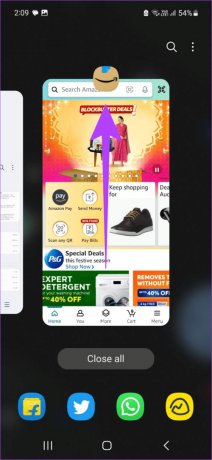
Kad tas ir izdarīts, vēlreiz pieskarieties lietotnes ikonai, lai restartētu Amazon lietotni. Pēc tam pārbaudiet un pārbaudiet, vai tas darbojas, kā paredzēts.
4. Restartējiet savu ierīci
Izslēdzot ierīci, tiek aizvērtas arī visas ierīces funkcijas un funkcijas. Pēc tam, kad ierīci atkal ieslēdzat vai restartējat, tā tos atkal ielādēs. Tas var palīdzēt novērst visas problēmas, kas varētu būt radušās pēdējās sistēmas sāknēšanas laikā. Veiciet tālāk norādītās darbības, lai piespiestu aizvērt un restartētu Android un iOS ierīces.
Android ierīcē
1. darbība: Nospiediet un turiet barošanas pogu.
2. darbība: Pieskarieties Restartēt.
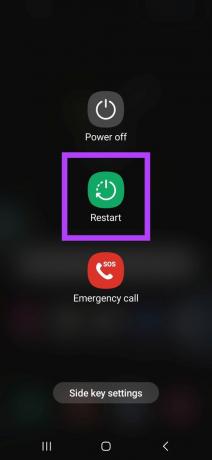
iPhone tālrunī
1. darbība: Atkarībā no ierīces modeļa veiciet tālāk norādītās darbības, lai izslēgtu savu iPhone.
- iPhone SE 1. gen, 5s, 5c un 5: Turiet nospiestu augšējo pogu.
- iPhone SE 2. paaudzei un jaunākiem tālruņiem, 7 un 8: Turiet nospiestu sānu pogu.
- iPhone X un jaunākām versijām: Vienlaicīgi turiet nospiestu barošanas pogu un jebkuru skaļuma pogu.
2. darbība: Velciet slīdni līdz beigām.

3. darbība: Tagad nospiediet un turiet barošanas pogu, līdz tiek parādīts Apple logotips.
Kad tas ir izdarīts, atkārtoti atveriet Amazon iepirkšanās lietotni un mēģiniet to izmantot vēlreiz.
5. Notīriet Amazon lietotņu kešatmiņu un datus
Laika gaitā mobilā ierīce uzkrāj kešatmiņu un datus, lai palīdzētu lietotnēm ātrāk ielādēt. Šajā kešatmiņā ir lietotnes kopija no iepriekšējās lietotnes sāknēšanas, savukārt lietotnes datos ir cita svarīga informācija par lietotni. Tomēr tas var atspēlēties, izraisot lietotnes darbības pārtraukšanu.
Kad tas notiek, varat notīrīt attiecīgās lietotnes kešatmiņu un datus savā Android ierīcē. Lūdzu, ņemiet vērā, ka, notīrot lietotnes datus, iespējams, jums būs jāizrakstās no Amazon Android lietotnes. Ja joprojām vēlaties turpināt, veiciet tālāk norādītās darbības.
Piezīme: Ja izmantojat iPhone, apsveriet to izkraušana Amazon lietotnē, jo nevarat notīrīt lietotnes kešatmiņu.
1. darbība: Savā Android ierīcē atveriet lietotni Iestatījumi.
2. darbība: Ritiniet uz leju un pieskarieties vienumam Lietotnes.
3. darbība: Šeit pieskarieties Amazon.
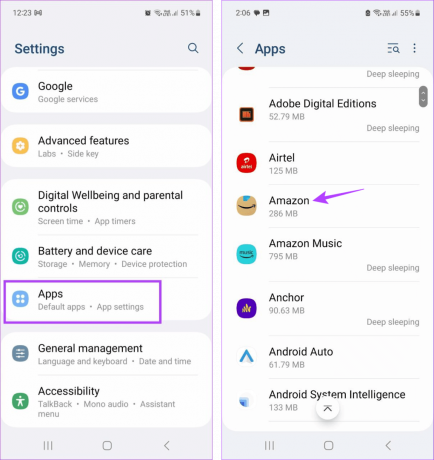
4. darbība: Pieskarieties vienumam Krātuve.
5. darbība: Tagad pieskarieties Notīrīt kešatmiņu.

6. darbība: Pēc tam pieskarieties Dzēst datus.
7. darbība: Pieskarieties Dzēst, lai apstiprinātu.
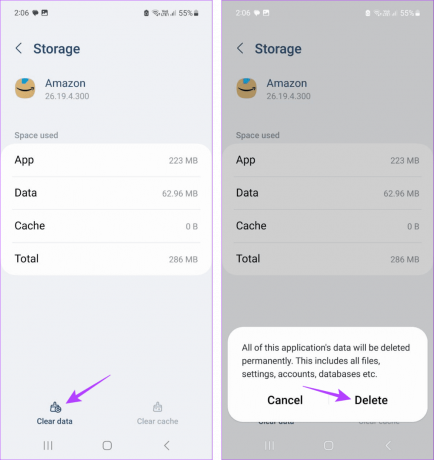
Kad tas ir izdarīts, vēlreiz pierakstieties Amazon lietotnē un pārbaudiet, vai visas funkcijas darbojas, kā paredzēts. Ja problēma joprojām pastāv, turpiniet ar šo labojumu.
6. Pārbaudiet Amazon App atjauninājumu
Regulāri lietotņu atjauninājumi var palīdzēt tām saglabāt saderību ar jūsu ierīci. Turklāt, ja iepriekš ir ziņots par kļūdām vai problēmām, jaunākajos lietotņu atjauninājumos būs arī nepieciešamie labojumi. Tad tu vari pārbaudiet lietotņu atjauninājumus savā Android vai iOS ierīcē, lai atrisinātu visas problēmas ar Amazon lietotni.
Atjauniniet Amazon lietotni Android ierīcēm
Atjauniniet Amazon lietotni iPhone
7. Atjauniniet savu ierīci
Ierīces atjaunināšana nodrošina piekļuvi jaunākajām programmatūras funkcijām un kļūdu labojumiem. Tādā veidā jūsu ierīce var sekot līdzi pastāvīgi mainīgajām lietotnēm. Tas var arī palīdzēt atrisināt tādas problēmas kā Amazon lietotne nedarbojas vai sasalst. Lūk, kā to izdarīt.
Android ierīcē
1. darbība: Atveriet iestatījumus un pieskarieties Programmatūras atjaunināšana.
2. darbība: Šeit pieskarieties “Lejupielādēt un instalēt”.

Pagaidiet, līdz tiek pabeigta atjauninājuma lejupielāde. Pēc tam, kad ierīce ir restartēta, atveriet Amazon lietotni un pārbaudiet vēlreiz.
iPhone tālrunī
1. darbība: Atveriet iestatījumus un pieskarieties Vispārīgi.
2. darbība: Šeit pieskarieties Programmatūras atjaunināšana.
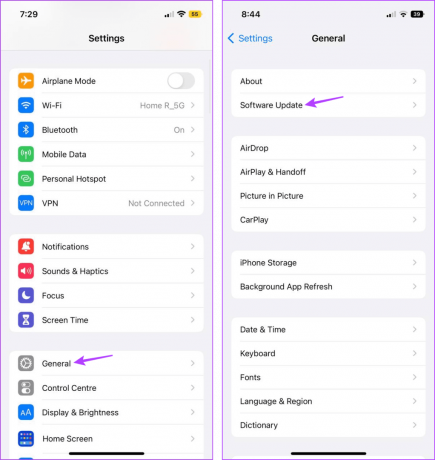
Kad atjauninājums ir instalēts un ierīce tiek restartēta, pārbaudiet, vai Amazon lietotne darbojas kā parasti.
8. Atinstalējiet un atkārtoti instalējiet Amazon
Ja Amazon lietotne joprojām netiek ielādēta vai sasalst, varat atinstalēt lietotni no savas ierīces. Tādējādi tiks dzēsti visi lietotņu iestatījumi un dati, novēršot visas saistītās problēmas. Veiciet tālāk norādītās darbības, lai izdzēstu Amazon Android lietotni.
Piezīme: Lai uzzinātu vairāk par to, varat pārbaudīt mūsu skaidrotāju lietotņu dzēšana savā iPhone tālrunī.
1. darbība: Turiet nospiestu Amazon lietotni.
2. darbība: Šeit pieskarieties Atinstalēt.
3. darbība: Pieskarieties Labi, lai apstiprinātu.

Pēc tam dodieties uz attiecīgo App Store, lai savā ierīcē atkārtoti instalētu Amazon lietotni.
Lejupielādējiet Amazon operētājsistēmā Android
Lejupielādējiet Amazon operētājsistēmā iOS
Kad tas ir izdarīts, pierakstieties vēlreiz un pārbaudiet, vai visas lietotnes funkcijas darbojas, kā paredzēts.
Iepērcieties līdz pirkumam
Amazon iepirkšanās pieredze ir unikāla. Tāpēc mēs ceram, ka šis raksts palīdzēja jums novērst problēmu, ka Amazon lietotne nedarbojas operētājsistēmā Android vai iPhone. Turklāt, ja jūs bieži iepērkaties, varat skatīt arī mūsu ceļvedi pamaniet viltotus produktu pārskatus vietnē Amazon.



